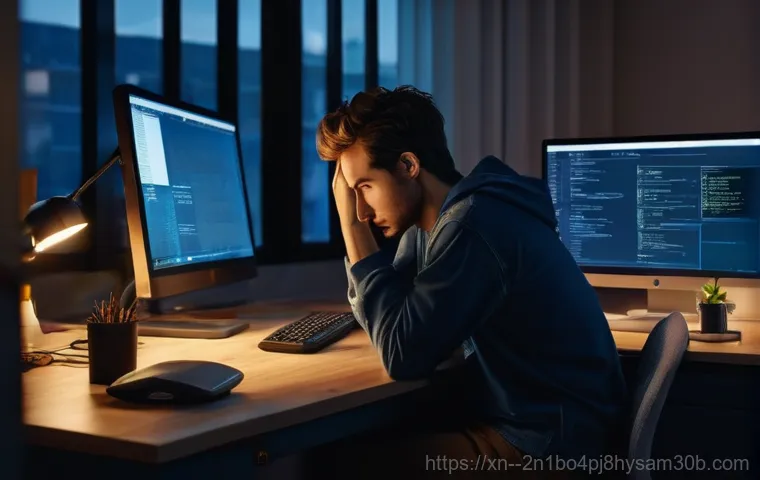자, 여러분! 컴퓨터를 사용하다가 갑자기 파란 화면이 번쩍! 뜨면서 “IRQL_NOT_LESS_OR_EQUAL”이라는 무시무시한 메시지를 본 적 있으신가요?
생각만 해도 등골이 오싹하고 머리가 지끈거리는 경험, 저만 겪은 건 아닐 거예요. 요즘 윈도우 11 을 쓰는 분들도 이 블루스크린 때문에 골머리를 앓는 경우가 정말 많다고 하죠. 갑자기 찾아오는 이 오류는 보통 드라이버 충돌, 메모리 문제, 심지어 하드웨어 호환성 문제까지, 원인이 아주 다양해서 어디서부터 손대야 할지 막막하게 느껴질 수 있어요.
한참 중요한 작업을 하고 있을 때, 혹은 신나게 게임을 즐기던 중 이런 상황을 맞닥뜨리면 정말 화가 나고 답답할 따름이죠. 하지만 걱정 마세요! 이 골치 아픈 문제를 해결하기 위한 최신 정보와 꿀팁들을 제가 꼼꼼하게 정리해왔습니다.
더 이상 블루스크린 때문에 소중한 시간과 데이터를 날릴 일은 없을 거예요. 지금부터 이 IRQL_NOT_LESS_OR_EQUAL 오류의 원인부터 속 시원한 해결책까지, 정확하게 알아보도록 할게요!
그 흔한 블루스크린? IRQL_NOT_LESS_OR_EQUAL, 너 정체가 뭐니?

블루스크린의 단골 손님, IRQL_NOT_LESS_OR_EQUAL이란?
여러분, 컴퓨터를 켰는데 갑자기 파란 화면이 뜨면서 하얀 글씨가 빼곡하게 나타나는 그 순간! 많은 분들이 심장이 철렁 내려앉는 경험을 해보셨을 거예요. 그중에서도 유독 자주 등장하는 메시지가 바로 “IRQL_NOT_LESS_OR_EQUAL” 입니다. 이름만 들어도 뭔가 복잡하고 전문적인 오류 코드 같죠? 쉽게 말해, 이 오류는 윈도우 운영체제가 메모리의 특정 영역에 접근하려고 했는데, 허용되지 않은 방식으로 접근했을 때 발생하는 문제입니다. 드라이버나 프로그램이 메모리를 잘못 건드렸을 때 주로 나타나는데, 시스템의 안정성을 해치기 때문에 컴퓨터가 스스로 멈춰버리는 일종의 ‘자기 보호’ 기능이라고 볼 수 있어요. 제가 예전에 한창 문서 작업을 하고 있는데 갑자기 이 오류가 뜨면서 컴퓨터가 꺼져 버려서 한 시간 넘게 작업한 내용을 날린 적이 있었거든요. 그때의 허탈함이란… 정말 겪어본 사람만이 알 겁니다. 그래서 더더욱 이 오류를 확실하게 파악하고 대비하는 게 중요하다고 생각해요.
당황스러운 오류 메시지, 핵심 원인은 뭘까?
IRQL_NOT_LESS_OR_EQUAL 오류는 한 가지 원인으로만 발생하는 것이 아니어서 더 골치 아프게 느껴질 수 있어요. 마치 감기처럼 여러 가지 이유로 올 수 있는 거죠. 제가 경험했던 바로는 크게 세 가지 범주로 나눌 수 있습니다. 첫째, 시스템 드라이버 문제! 새로 설치한 드라이버가 윈도우와 충돌하거나, 오래된 드라이버가 문제를 일으키는 경우가 많아요. 특히 그래픽 드라이버나 네트워크 드라이버에서 이런 일이 잦죠. 둘째, 메모리(RAM) 문제입니다. 램이 불량이거나, 제대로 장착되지 않았거나, 아니면 램 슬롯 자체에 문제가 생겼을 때도 이 블루스크린이 나타날 수 있습니다. 저도 램을 잘못 끼워서 고생했던 기억이 생생해요. 셋째, 소프트웨어 충돌이나 바이러스 같은 외부 요인입니다. 특정 프로그램이 시스템 자원을 과도하게 사용하거나, 악성코드가 시스템 파일에 손상을 입히면 이런 오류가 발생하기도 합니다. 배틀그라운드 같은 고사양 게임을 실행할 때 갑자기 튀어나오는 경우도 많다고 하니, 여러분도 어떤 상황에서 문제가 발생하는지 잘 기억해두는 게 해결에 큰 도움이 될 거예요.
메모리와 드라이버가 주범? 꼼꼼하게 살펴보는 원인 분석
삐끗한 메모리, 시스템을 멈추게 하는 치명적인 문제
IRQL_NOT_LESS_OR_EQUAL 오류의 가장 흔한 원인 중 하나가 바로 메모리(RAM) 문제입니다. 컴퓨터가 정보를 처리할 때 램을 사용하는데, 여기에 문제가 생기면 데이터를 읽고 쓰는 과정에서 오류가 발생하고, 결국 블루스크린으로 이어지는 거죠. 제가 예전에 컴퓨터를 조립하고 나서 자꾸만 블루스크린이 뜨길래 별의별 방법을 다 써봤지만 해결이 안 됐던 적이 있어요. 알고 보니 램 하나가 불량이었던 거죠. 불량 램이 아니더라도, 램이 슬롯에 제대로 장착되지 않아서 접촉 불량이 생기거나, 램 슬롯 자체에 먼지가 쌓여서 문제가 발생하기도 합니다. 또, 여러 개의 램을 사용하고 있다면 램끼리 호환성 문제가 생겨서 오류가 발생할 수도 있고요. 윈도우 자체 메모리 진단 도구나 MemTest86 같은 프로그램을 사용해서 램에 문제가 있는지 확인해볼 수 있으니, 꼭 한번 점검해보시는 것을 추천합니다. 램 문제는 생각보다 자주 발생하고, 해결책도 비교적 명확한 편이니 너무 걱정 마세요!
낡거나 충돌하는 드라이버가 불러오는 재앙
드라이버는 하드웨어와 운영체제가 서로 소통할 수 있도록 돕는 일종의 통역사 역할을 합니다. 그런데 이 드라이버가 오래되거나, 손상되거나, 아니면 다른 드라이버와 충돌하면 컴퓨터는 대혼란에 빠지게 됩니다. 특히 그래픽카드 드라이버, 네트워크 카드 드라이버, 사운드 카드 드라이버 등에서 이런 문제가 자주 발생해요. 저도 과거에 특정 게임을 실행할 때마다 블루스크린이 뜨는 현상 때문에 애를 먹었는데, 나중에 알고 보니 그래픽 드라이버 버전이 게임과 충돌을 일으키고 있었더라고요. 드라이버를 최신 버전으로 업데이트하거나, 문제가 발생하기 직전에 설치했던 드라이버를 제거하고 이전 버전으로 되돌리는 것만으로도 해결되는 경우가 의외로 많습니다. 만약 최근에 어떤 장치를 새로 연결하거나 드라이버를 업데이트했다면, 그 부분이 원인일 가능성이 매우 높으니 집중적으로 점검해보는 것이 좋습니다. 드라이버 문제는 생각보다 흔하고, 대부분의 경우 간단한 조치로 해결될 수 있습니다.
소프트웨어 충돌과 악성코드, 숨겨진 암살자들
때로는 하드웨어 문제가 아니라, 우리가 사용하는 소프트웨어 때문에 IRQL_NOT_LESS_OR_EQUAL 오류가 발생하기도 합니다. 특정 프로그램이 시스템 메모리를 비정상적으로 사용하거나, 다른 프로그램과 충돌을 일으키면 이런 문제가 생길 수 있어요. 예를 들어, 보안 프로그램이나 백신 프로그램이 여러 개 설치되어 서로 충돌하는 경우도 있고, 게임이나 특정 편집 프로그램처럼 시스템 자원을 많이 사용하는 소프트웨어에서 오류가 발생하기도 합니다. 저의 경우, 특정 백신 프로그램이 업데이트된 이후에 블루스크린이 자주 떴던 경험이 있어요. 그때는 정말 시스템을 싹 갈아엎어야 하나 싶을 정도로 걱정이 많았죠. 또, 악성코드나 바이러스가 시스템 파일을 손상시켜서 메모리 접근 오류를 유발하는 경우도 있으니, 정기적으로 바이러스 검사를 해주는 것도 중요합니다. 최근에 새로운 프로그램을 설치했거나 수상한 파일을 다운로드했다면, 이 부분을 의심해보고 해당 프로그램을 제거하거나 검사를 해보는 것이 좋아요.
하드웨어 문제도 무시할 수 없어! 램, CPU, 저장 장치 점검하기
느슨한 램 장착? 의외로 흔한 원인!
블루스크린이 뜰 때, 우리는 보통 소프트웨어적인 문제부터 떠올리곤 하지만, 의외로 하드웨어적인 원인도 상당히 많습니다. 그중에서도 램(RAM)의 물리적인 장착 상태는 정말 중요한데요. 컴퓨터를 사용하다가 충격을 받거나, 이사를 하는 과정에서, 또는 단순히 시간이 지나면서 램이 슬롯에서 살짝 빠지거나 접촉 불량이 생기는 경우가 왕왕 있습니다. 제가 예전에 컴퓨터 청소를 하다가 램을 대충 끼웠더니 바로 블루스크린이 뜨는 것을 경험했었죠. 램을 완전히 분리했다가 다시 꾹 눌러서 장착해주는 것만으로도 문제가 해결되는 경우가 정말 많아요. 특히 듀얼 채널 등으로 여러 개의 램을 사용하고 있다면, 하나씩 번갈아 가며 장착해보면서 어떤 램이나 슬롯에 문제가 있는지 파악하는 것도 좋은 방법입니다. 램과 슬롯의 금색 단자 부분을 부드러운 지우개나 마른 천으로 살살 닦아주는 것도 접촉 불량을 개선하는 데 도움이 될 수 있습니다. 혹시 모르니 꼭 한번 램을 다시 장착해보시길 바라요!
과열된 CPU, 당신의 컴퓨터를 병들게 한다
CPU는 컴퓨터의 두뇌와 같죠. 이 중요한 CPU가 너무 뜨거워지면 시스템 전체에 불안정성을 초래하고, IRQL_NOT_LESS_OR_EQUAL과 같은 치명적인 오류를 유발할 수 있습니다. 특히 고사양 게임을 하거나 복잡한 작업을 할 때 CPU 사용량이 급증하면서 온도가 순식간에 올라가거든요. 저도 예전에 게임을 할 때마다 블루스크린이 떠서 답답했는데, CPU 쿨러에 먼지가 잔뜩 쌓여서 제 기능을 못하고 있었던 적이 있었어요. 쿨러를 청소하고 서멀구리스를 새로 도포해주니 거짓말처럼 문제가 해결됐었죠. 컴퓨터 내부를 주기적으로 청소해서 먼지를 제거하고, CPU 쿨러가 제대로 작동하는지 확인하는 것이 중요합니다. 만약 순정 쿨러를 사용하고 있는데 발열이 심하다면, 성능 좋은 사제 쿨러로 교체하는 것을 고려해보는 것도 좋은 방법이에요. 컴퓨터 케이스의 통풍 상태도 중요하니, 환기가 잘 되도록 주변 공간을 확보해주는 것도 잊지 마세요.
불량 섹터, 저장 장치 건강 적신호!
하드디스크(HDD)나 SSD 같은 저장 장치에 문제가 생겨도 IRQL_NOT_LESS_OR_EQUAL 오류가 발생할 수 있습니다. 운영체제 파일이나 중요한 드라이버 파일이 저장된 영역에 불량 섹터가 생기거나, 저장 장치 자체의 수명이 다해가면 파일을 제대로 읽거나 쓸 수 없게 되거든요. 저도 예전에 부팅 속도가 갑자기 느려지고 블루스크린이 자주 뜨길래 저장 장치 검사를 해봤는데, 불량 섹터가 많이 발견되어서 결국 SSD를 교체해야 했던 경험이 있습니다. CrystalDiskInfo 같은 프로그램을 사용해서 저장 장치의 건강 상태를 확인해볼 수 있습니다. 만약 “주의”나 “나쁨”으로 표시된다면, 중요한 데이터를 백업하고 저장 장치 교체를 고려해야 할 시점일 수 있습니다. 또한, 저장 장치 연결 케이블이 느슨하거나 손상된 경우에도 오류가 발생할 수 있으니, 케이블 상태도 함께 확인해보는 것이 좋습니다.
윈도우 설정과 업데이트가 주는 영향, 간과하지 마세요!
자동 업데이트가 불러온 나비효과

윈도우 업데이트는 보안 취약점을 보완하고 새로운 기능을 추가하여 시스템을 안정적으로 유지하는 데 필수적입니다. 하지만 때로는 이 업데이트가 역효과를 내서 문제를 일으키기도 해요. 특정 업데이트가 설치된 후 기존 드라이버나 소프트웨어와 충돌을 일으키면서 IRQL_NOT_LESS_OR_EQUAL 블루스크린이 발생하는 경우가 종종 있습니다. 저도 윈도우 10 에서 11 로 넘어간 직후에 블루스크린을 꽤 자주 겪었던 기억이 있어요. 그때마다 최신 업데이트를 제거하거나, 시스템 복원 지점으로 돌아가서 이전 상태로 되돌리는 것으로 해결하곤 했었죠. 만약 최근에 윈도우 업데이트를 진행한 후에 문제가 발생했다면, ‘업데이트 기록 보기’에서 최근 업데이트를 확인하고, 문제가 되는 업데이트를 제거해보는 것이 첫 번째 시도해볼 만한 해결책입니다. 물론 업데이트를 무조건 피하는 것은 좋지 않지만, 문제가 발생했을 때는 유연하게 대처하는 지혜가 필요합니다.
BIOS/UEFI 설정, 혹시 건드린 적은 없나요?
BIOS(또는 UEFI)는 컴퓨터의 가장 기본적인 설정들을 담당하는 펌웨어입니다. 만약 BIOS 설정을 잘못 건드렸거나, 과도한 오버클럭을 시도했다면 시스템 불안정성이 커지면서 블루스크린을 유발할 수 있습니다. 특히 램 타이밍이나 CPU 전압 같은 민감한 설정들을 변경했을 때 문제가 발생할 가능성이 높죠. 제가 과거에 컴퓨터 성능을 조금이라도 더 끌어올려 보겠다고 BIOS에서 오버클럭을 시도했다가 부팅조차 안 돼서 식겁했던 경험이 있습니다. 그때의 식은땀은 아직도 잊히지 않네요. 이런 경우, BIOS를 초기화하는 것만으로도 문제가 해결되는 경우가 많습니다. 메인보드에 있는 수은 건전지를 잠시 빼두거나, BIOS 메뉴에서 ‘Load Optimized Defaults’와 같은 옵션을 선택하여 공장 초기화 상태로 되돌리는 방법을 사용할 수 있습니다. 만약 BIOS 설정을 만진 적이 없다면 이 부분은 크게 신경 쓰지 않아도 되지만, 혹시 모를 상황에 대비해 알아두는 것이 좋습니다.
속 시원한 해결책 A to Z: 초보도 따라 할 수 있는 단계별 가이드
기본 중의 기본! 시스템 재시작과 드라이버 업데이트
자, 이제 여러분이 기다리던 해결책 시간입니다! 블루스크린이 떴을 때 가장 먼저 해볼 수 있는 건 역시 ‘재시작’입니다. 가끔은 일시적인 오류로 인해 문제가 발생하기도 하거든요. 재시작 후에도 계속 문제가 발생한다면, 다음으로 해볼 것은 바로 ‘드라이버 업데이트’입니다. 앞에서 말씀드렸듯이, 드라이버 충돌이 주요 원인 중 하나니까요. 장치 관리자에서 문제가 의심되는 드라이버(보통 노란색 느낌표가 표시됩니다)를 찾아 최신 버전으로 업데이트하거나, 제조사 홈페이지에서 직접 최신 드라이버를 다운로드하여 설치하는 것이 좋습니다. 만약 최근에 특정 드라이버를 업데이트한 후에 문제가 생겼다면, 해당 드라이버를 롤백(이전 버전으로 되돌리기)하거나 제거해보는 것도 좋은 방법이에요. 제 경험상, 드라이버 문제로 인한 블루스크린은 이렇게 해결되는 경우가 정말 많았습니다.
메모리 진단부터 하드웨어 재장착까지!
드라이버 업데이트로 해결되지 않는다면, 이제 하드웨어 쪽을 의심해봐야 합니다. 가장 먼저 해볼 것은 ‘메모리 진단’입니다. 윈도우 검색창에 ‘메모리 진단’이라고 입력하면 ‘Windows 메모리 진단’ 도구가 나옵니다. 이 도구를 실행해서 램에 문제가 없는지 확인해보세요. 시간이 좀 걸리니 인내심을 가지고 기다려야 합니다. 만약 진단 결과 문제가 발견되거나, 진단 도구가 멈춰버린다면 램 불량을 의심해볼 수 있습니다. 다음으로는 ‘하드웨어 재장착’입니다. 컴퓨터 전원을 완전히 끄고, 전원 케이블을 뽑은 다음, 본체 측면 덮개를 열어주세요. 그리고 램을 슬롯에서 완전히 분리했다가 다시 꾹 눌러서 장착해줍니다. 그래픽카드나 다른 확장 카드들도 한번씩 뺐다가 다시 끼워주는 것이 좋습니다. 이 과정에서 먼지를 제거해주는 것도 잊지 마시고요. 의외로 이런 사소한 접촉 불량 때문에 블루스크린이 뜨는 경우가 많으니 꼭 시도해보세요. 저도 램 재장착으로 몇 번이나 위기를 모면했답니다.
최후의 수단, 윈도우 재설치와 전문 도움
위에서 제시한 방법들을 모두 시도했는데도 문제가 해결되지 않는다면, 이제는 좀 더 과감한 조치가 필요할 수 있습니다. ‘윈도우 재설치’가 바로 그것입니다. 윈도우를 새로 설치하면 시스템 파일이 깨끗해지고, 모든 드라이버와 소프트웨어가 초기화되기 때문에 대부분의 소프트웨어적인 문제는 해결될 수 있습니다. 물론 중요한 데이터는 미리 백업해두는 것이 필수겠죠! 저는 보통 한 1~2 년에 한 번씩 윈도우를 새로 설치해주는데, 그러면 컴퓨터가 훨씬 쾌적해지는 것을 느낄 수 있습니다. 만약 윈도우 재설치 후에도 동일한 문제가 발생한다면, 이제는 메인보드, CPU, 파워서플라이 등 더 근본적인 하드웨어 고장을 의심해봐야 합니다. 이런 경우에는 혼자 해결하기 어렵기 때문에, 전문 컴퓨터 수리점이나 제조사 서비스센터에 방문하여 전문가의 도움을 받는 것이 가장 현명한 방법입니다. 괜히 혼자서 더 만지다가 더 큰 고장을 유발할 수도 있으니까요!
IRQL_NOT_LESS_OR_EQUAL 예방, 이것만은 꼭 기억하자!
정기적인 시스템 관리와 점검
블루스크린은 언제나 불시에 찾아오기 마련이지만, 평소에 꾸준히 관리해주면 발생 확률을 확 낮출 수 있습니다. 마치 건강 관리와 비슷하다고 생각하시면 돼요. 제가 추천하는 첫 번째 예방법은 바로 ‘정기적인 시스템 관리’입니다. 디스크 정리, 불필요한 프로그램 제거, 시스템 파일 검사(sfc /scannow 명령), 그리고 주기적인 바이러스/악성코드 검사는 컴퓨터를 항상 쾌적하게 유지하는 데 큰 도움이 됩니다. 또한, ‘윈도우 업데이트’는 항상 최신 상태로 유지하는 것이 좋습니다. 물론 업데이트가 문제를 일으키는 경우도 있지만, 대부분의 업데이트는 보안 취약점을 보완하고 버그를 수정하여 시스템 안정성을 높여주기 때문이죠. 저는 한 달에 한 번 정도는 꼭 시스템 검사를 하고, 불필요한 파일들을 정리해주는 습관을 들이고 있는데, 확실히 컴퓨터가 훨씬 안정적이라고 느끼고 있습니다.
안정적인 드라이버 사용의 중요성
드라이버는 컴퓨터 성능에 지대한 영향을 미치지만, 동시에 블루스크린의 주범이 되기도 합니다. 그래서 ‘안정적인 드라이버 사용’은 IRQL_NOT_LESS_OR_EQUAL 오류를 예방하는 데 있어 정말 중요해요. 무조건 최신 드라이버가 좋다고 할 수는 없습니다. 때로는 최신 드라이버가 오히려 특정 시스템과 충돌을 일으키기도 하거든요. 그래서 저는 새로운 드라이버가 나왔을 때 바로 업데이트하기보다는, 제조사나 다른 사용자들의 피드백을 좀 더 지켜본 후에 업데이트를 결정하는 편입니다. 또한, 드라이버를 설치할 때는 반드시 해당 하드웨어 제조사 공식 홈페이지에서 다운로드하여 설치하는 것이 중요합니다. 출처를 알 수 없는 곳에서 다운로드한 드라이버는 악성코드를 포함하고 있거나 시스템에 문제를 일으킬 수 있으니 각별히 주의해야 합니다. 혹시 모를 상황에 대비해서 현재 잘 작동하는 드라이버의 백업본을 만들어두는 것도 좋은 습관입니다.
| 오류 유형 | 주요 원인 | 대표적인 해결 방법 |
|---|---|---|
| IRQL_NOT_LESS_OR_EQUAL (드라이버 문제) | 오래되거나 손상된 드라이버, 드라이버 충돌 | 드라이버 업데이트/롤백/제거, 제조사 홈페이지 드라이버 재설치 |
| IRQL_NOT_LESS_OR_EQUAL (메모리 문제) | 불량 램, 램 접촉 불량, 램 호환성 문제 | 메모리 진단 도구 실행, 램 재장착 및 슬롯 변경, 불량 램 교체 |
| IRQL_NOT_LESS_OR_EQUAL (하드웨어 문제) | CPU 과열, 저장 장치 불량 섹터, 기타 하드웨어 고장 | CPU 쿨러 청소 및 서멀구리스 재도포, 저장 장치 건강 검사, 부품 교체 |
| IRQL_NOT_LESS_OR_EQUAL (소프트웨어/시스템 문제) | 소프트웨어 충돌, 바이러스/악성코드, 윈도우 업데이트 문제, BIOS 설정 오류 | 문제 프로그램 제거, 바이러스 검사, 윈도우 업데이트 롤백, BIOS 초기화, 윈도우 재설치 |
오늘 제가 준비한 IRQL_NOT_LESS_OR_EQUAL 블루스크린 오류에 대한 이야기는 여기까지입니다. 정말 골치 아픈 오류지만, 알고 보면 충분히 해결할 수 있는 문제들이 대부분이라는 것을 느끼셨을 거예요. 제 경험과 노하우가 여러분의 소중한 컴퓨터를 지키는 데 조금이나마 도움이 되었기를 진심으로 바랍니다. 컴퓨터 사용 중에 또 다른 궁금한 점이나 어려운 문제가 생긴다면 언제든지 저를 찾아주세요. 다음에도 더욱 유익하고 재미있는 정보로 찾아오겠습니다!
글을 마치며
오늘 우리가 함께 알아본 IRQL_NOT_LESS_OR_EQUAL 블루스크린 오류, 어떠셨나요? 처음엔 어렵고 복잡하게 느껴졌던 문제들이 이제는 조금 더 명확하게 다가오셨기를 바랍니다. 컴퓨터는 우리 일상의 중요한 동반자이자 업무의 핵심 도구인데, 이런 갑작스러운 오류로 인해 소중한 시간과 에너지를 낭비하는 일은 없어야겠죠.
제가 알려드린 꿀팁과 해결책들을 통해 여러분의 컴퓨터가 다시 건강해지고, 언제나 안정적으로 여러분을 도울 수 있기를 진심으로 바랍니다! 앞으로도 여러분의 디지털 라이프에 도움이 되는 유익한 정보들을 꾸준히 소개해드릴게요.
알아두면 쓸모 있는 정보
1. 드라이버는 주기적으로 확인하고 관리해주세요. 오래된 드라이버는 물론, 때로는 최신 드라이버가 문제를 일으키기도 합니다. 저는 보통 제조사 공식 홈페이지에서 안정성이 검증된 버전을 사용하거나, 문제가 발생하면 이전 버전으로 롤백하는 방법을 선호해요. 윈도우 업데이트 시 드라이버가 함께 업데이트되는 경우도 있으니, 업데이트 후 시스템 안정성에 문제가 없는지 한 번쯤 확인하는 습관을 들이는 것이 좋습니다.
2. 메모리(RAM)는 컴퓨터의 쾌적함을 좌우합니다. 윈도우 메모리 진단 도구를 주기적으로 실행해서 혹시 모를 램 불량을 확인해보세요. 저처럼 램이 살짝 빠져서 접촉 불량이 생기는 경우도 많으니, 컴퓨터 내부 청소할 때 한 번씩 램을 뺐다가 다시 꾹 눌러 끼워주는 것만으로도 큰 도움이 될 수 있습니다. 램 슬롯에 쌓인 먼지도 꼭 제거해주세요.
3. 컴퓨터 내부의 열 관리는 생명과 직결됩니다. CPU나 그래픽카드 같은 주요 부품의 온도가 너무 높으면 시스템 불안정의 주범이 될 수 있어요. 주기적으로 본체 내부를 청소해서 먼지를 제거하고, 쿨러가 제대로 작동하는지 확인하는 것이 중요합니다. 특히 여름철에는 통풍이 잘 되는 곳에 컴퓨터를 두는 것만으로도 발열 관리에 큰 도움이 됩니다.
4. 불필요한 프로그램은 과감히 삭제하세요. 컴퓨터에 너무 많은 프로그램이 설치되어 있거나, 백그라운드에서 실행되는 프로그램이 많으면 시스템 리소스를 잡아먹고 충돌을 일으킬 확률이 높아집니다. 제어판이나 설정 앱에서 사용하지 않는 프로그램을 주기적으로 정리해주는 습관을 들이면 컴퓨터가 훨씬 가벼워지고 오류 발생 확률도 줄어들 거예요.
5. 중요한 데이터는 항상 백업하는 습관을 들여야 합니다. 아무리 조심해도 언제든 블루스크린이나 하드웨어 고장은 찾아올 수 있습니다. 만약의 사태에 대비하여 중요한 문서나 사진, 영상 등은 외장 하드나 클라우드 서비스에 주기적으로 백업해두는 것이 가장 현명한 방법입니다. 저도 한 번 데이터를 날린 후로는 백업의 중요성을 뼛속 깊이 깨달았답니다!
중요 사항 정리
IRQL_NOT_LESS_OR_EQUAL 블루스크린 오류는 결코 당황스러운 문제가 아닙니다. 핵심은 그 원인이 매우 다양하다는 점을 인지하고, 체계적으로 접근하는 것입니다. 대부분의 경우 오래된 드라이버나 램 접촉 불량, 혹은 특정 소프트웨어 충돌 등 비교적 간단한 문제에서 비롯됩니다. 우선 시스템 재시작, 드라이버 업데이트 및 롤백, 윈도우 메모리 진단, 그리고 램 재장착과 같은 기본적인 조치부터 시작해보는 것이 좋습니다. 만약 이러한 자가 진단 및 해결책으로도 문제가 지속된다면, 윈도우 재설치를 고려하거나, CPU 과열, 저장 장치 불량 등 하드웨어적 고장을 의심하고 전문가의 도움을 받는 것이 현명합니다. 무엇보다 중요한 것은 꾸준한 시스템 관리와 정기적인 점검을 통해 문제를 미연에 방지하고, 중요한 데이터는 항상 백업해두는 습관을 들이는 것입니다. 우리 컴퓨터가 늘 건강하고 안정적으로 작동하기를 바라며, 여러분의 디지털 라이프가 항상 쾌적하기를 응원합니다.
자주 묻는 질문 (FAQ) 📖
질문: “IRQLNOTLESSOREQUAL” 블루스크린, 이게 정확히 뭔가요?
답변: 안녕하세요! 컴퓨터 사용하다가 갑자기 파란 화면이 뜨면서 이 메시지를 보면 정말 당황스럽죠. “IRQLNOTLESSOREQUAL”은 윈도우에서 발생하는 가장 흔한 블루스크린 오류 중 하나인데요, 쉽게 말해 시스템의 중요한 드라이버나 프로세스가 메모리에 접근하는 과정에서 예상치 못한 문제가 생겼을 때 나타나는 경고등이라고 보시면 돼요.
운영체제 커널 모드에서 드라이버나 다른 소프트웨어가 허용되지 않은 메모리 영역에 접근하려고 할 때 발생하는 충돌이거든요. 저도 예전에 한참 작업하다가 이 오류 때문에 자료를 날린 적이 있는데, 정말 심장이 덜컥 내려앉는 경험이었죠. 대부분 특정 하드웨어 드라이버나 램(RAM) 같은 하드웨어 자체에 문제가 있을 때 이런 현상이 발생하곤 한답니다.
질문: 이 골치 아픈 오류는 왜 자꾸 발생하는 건가요? 주된 원인이 궁금해요!
답변: 네, 이 오류의 원인은 정말 다양해서 어디서부터 찾아야 할지 막막할 때가 많아요. 제가 경험하고 여러 사용자들의 사례를 종합해 보면, 가장 흔한 원인 중 하나는 ‘드라이버’ 문제예요. 특히 그래픽 드라이버, 네트워크 드라이버, 오디오 드라이버 등 특정 장치 드라이버가 최신 윈도우 버전과 충돌하거나 손상되었을 때 이 오류가 빈번하게 발생하더라고요.
배틀그라운드 같은 특정 게임을 실행할 때만 블루스크린이 뜬다는 분들도 계셨고, 심지어 모니터 사운드에서 헤드셋으로 소리 출력을 바꾸는 사소한 동작에도 나타나는 경우도 있었어요. 다음으로는 ‘메모리(RAM)’ 문제입니다. 램 모듈 자체에 결함이 있거나, 여러 개의 램을 사용할 때 호환성 문제로 충돌이 생기기도 해요.
불량 섹터가 있는 하드디스크나 SSD, 또는 바이러스나 악성코드에 감염되어 시스템 파일이 손상된 경우에도 발생할 수 있고요. 때로는 윈도우 업데이트 과정에서 시스템 파일이 꼬이거나 새로운 기능이 기존 드라이버와 충돌하면서 생기기도 한답니다. 제 지인도 최근에 윈도우 업데이트 후에 이 오류를 겪어서 한동안 애를 먹었죠.
질문: 그렇다면 이 지긋지긋한 “IRQLNOTLESSOREQUAL” 오류, 어떻게 해결할 수 있을까요?
답변: 자, 이제 가장 중요한 해결책입니다! 제가 직접 해보고 효과를 본 방법들과 전문가들이 추천하는 방법들을 알려드릴게요. 1.
드라이버 업데이트 및 재설치: 이게 거의 80% 이상의 확률로 효과를 보는 방법인데요, 문제가 의심되는 모든 드라이버를 최신 버전으로 업데이트하거나 완전히 제거한 후 다시 설치해 보세요. 특히 최근에 설치했거나 업데이트한 드라이버가 있다면 더더욱 중요해요. 저는 주로 제조사 공식 홈페이지에서 최신 드라이버를 직접 다운로드받는 방법을 선호한답니다.
2. 메모리(RAM) 점검: 램 자체의 불량이나 접촉 불량일 수 있으니, 윈도우 메모리 진단 도구를 실행하거나 MemTest86 같은 프로그램을 이용해 램을 점검해 보세요. 만약 램이 여러 개라면 하나씩 빼가면서 어떤 램이 문제인지 찾아보는 것도 좋은 방법이에요.
램을 다시 꽂아주는 것만으로도 해결되는 경우도 꽤 많습니다. 3. 윈도우 시스템 파일 복구: 시스템 파일이 손상되었을 때도 오류가 날 수 있으니, 명령 프롬프트(관리자 권한)를 열고 명령어를 입력해서 시스템 파일 검사를 해보세요.
만약 복구가 안 된다면 명령어를 추가로 사용해 보는 것도 좋습니다. 4. 최신 윈도우 업데이트 확인: 간혹 윈도우 자체의 버그로 인해 발생하는 경우도 있기 때문에, 윈도우 업데이트를 통해 최신 패치가 있는지 확인하고 설치해 주는 것이 좋아요.
5. 바이오스(BIOS/UEFI) 업데이트 및 초기화: 오래된 바이오스 버전이 최신 하드웨어 또는 소프트웨어와 충돌을 일으킬 수 있어요. 제조사 홈페이지에서 최신 바이오스를 확인하고 업데이트하거나, 바이오스를 기본 설정으로 초기화하는 것도 시도해 볼 만합니다.
저는 수은 건전지를 뺐다가 다시 꽂아 초기화하는 방법을 써봤는데, 의외로 효과가 있었던 적도 있어요. 6. 마지막 수단: 윈도우 재설치: 위의 모든 방법으로도 해결되지 않는다면, 깨끗하게 윈도우를 다시 설치하는 것이 가장 확실한 방법이 될 수 있습니다.
백업은 필수인 거 아시죠? 이 오류 때문에 너무 스트레스받지 마시고, 제가 알려드린 방법들을 차근차근 따라 해보시길 바라요. 여러분의 소중한 컴퓨터가 다시 건강해질 수 있도록 제가 늘 함께하겠습니다!